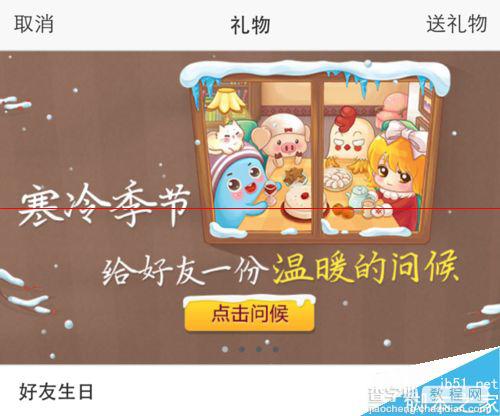iPhone6把QQ空间显示在下拉通知中心的教程
发布时间:2016-12-24 来源:查字典编辑
摘要:当前最新的QQ空间支持在iPhone的下拉通知列表里显示一些信息,比如好友的生日信息。有了这个功能以后,平时想要查看一些QQ空间的信息,就变...
当前最新的 QQ 空间支持在 iPhone 的下拉通知列表里显示一些信息,比如好友的生日信息。有了这个功能以后,平时想要查看一些 QQ 空间的信息,就变得非常方便了,在不用打开 QQ 空间的情况下,直接在下拉通知中心列表中即可查看。这里简单介绍下怎么在为 iPhone 的通知中心添加 QQ 空间的操作方法。

1、要想在 iPhone 上的下拉通知中心列表里显示“QQ空间”的话,需要满足二个条件。一是 iPhone 上的系统需要是当前最新的 iOS8 系统,二是 QQ 空间也必须是当前最新的版本。
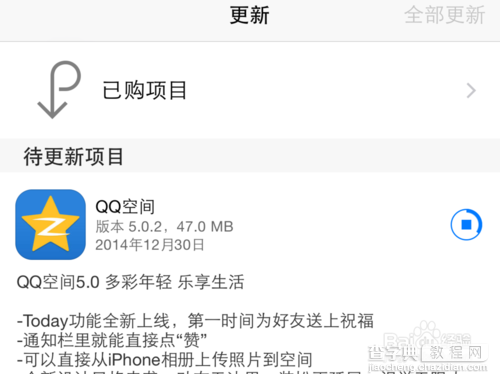
2、上面二个条件都满足以后,接下来我们调出通知中心,在底部点击“编辑”按钮。
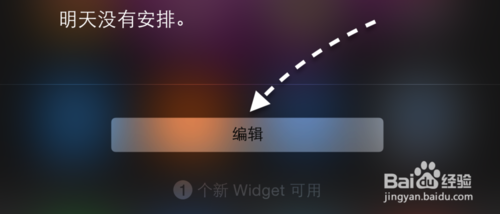
3、接下来请在列表里找到“QQ空间”一栏,点击左侧的 + 按钮。
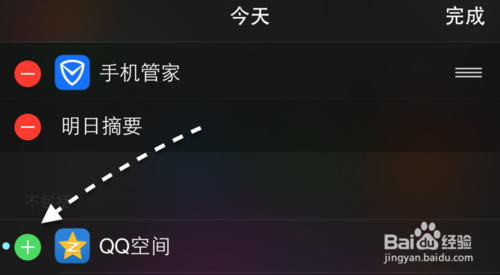
4、把 QQ 空间添加好以后,接下来请点击“完成”按钮返回。
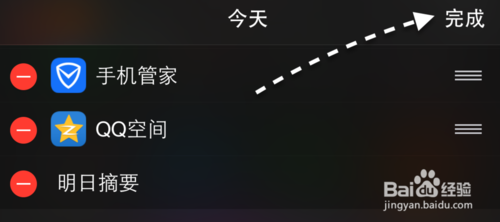
5、随后我们即可在通知中心的今天视图栏目中看到 QQ 空间显示的内容了。

6、当然,目前个人在使用中,就只能显示好友生日提醒这类信息。不知道以后会不会让我们自己定制在通知中心里要显示的内容。